
Samsung Galaxy Note 7 الجديد هو هاتف سريع وقوي قادر على تشغيل تطبيقين في نفس الوقت. ومع ذلك ، سنبين للمالكين هنا كيفية إغلاق التطبيقات في Galaxy Note 7 للحفاظ على الأداء وعمر البطارية قيد الفحص. هناك الكثير من الخيارات وعناصر التحكم المختلفة على الجهاز ، ونتيجة لذلك ، يعد هذا أحد الأسئلة العديدة التي نطرحها أكثر من غيرها.
يمكنك القيام بشيء ما تمامًا مثل مسح التطبيقات قيد التشغيل أو إغلاق التطبيقات التي قمت بإنشائها بالأصوات بكل بساطة ، ولكنها ليست للجميع. أولئك الذين يأتون من أجهزة أخرى أو iPhone سيريدون معرفة كيف.
قراءة: 8 أفضل غالاكسي ملاحظة 7 واقيات الشاشة
من السهل للغاية في الواقع إغلاق وإغلاق التطبيقات قيد التشغيل على Galaxy Note 7 ، مما سيساعد على عمر البطارية والأداء العام للجهاز. الآن وقد أصبح الهاتف متاحًا لفترة قصيرة ولديهم ملايين المستخدمين ، سنعرض لك بالضبط كيفية القيام بذلك. تابع القراءة للحصول على مزيد من التفاصيل حول سبب وموعد إغلاق التطبيقات والتعليمات الكاملة.

بالنسبة للجزء الأكبر ، لن يحتاج الملاك إلى فعل أي شيء أو إغلاق أي تطبيقات ، حيث أن الهاتف والبرنامج سيديران كل شيء من أجلك. يحتفظ نظام التشغيل Android بكل شيء في ذاكرتنا تلقائيًا للحصول على أفضل تجربة ، ولكن قد يرغب البعض في القيام بالأشياء يدويًا. بفضل ذاكرة الوصول العشوائي (RAM) سعة 4 جيجا بايت ، يمكن لـ Note 7 القيام بمهام متعددة بسهولة ، وتشغيل العديد من التطبيقات دون أي عوائق.
مع Android 6.0 Marshmallow وميزة جديدة تسمى "Doze" ، وضعت هواتفنا التطبيقات في حالة طاقة منخفضة في قائمة التطبيقات الحديثة ، جاهزة للفتح عند الحاجة ، وتوفر البطارية بقية الوقت. إنهم في الواقع يدخلون في حالة نوم عميق ولا يكادون يستولون على أي سلطة ، لكنهم ما زالوا يسمحون بالإشعارات. يمكن للمستخدمين التبديل بين التطبيقات بسهولة باستخدام لمسة زر واحدة ، وعمومًا يقوم النظام بعمل رائع. ومع ذلك ، إذا كنت لا تزال ترغب في قتلهم بنفسك ، فإليك الطريقة.
تعليمات
إن إزالة أو إغلاق التطبيقات من الذاكرة أو قائمة التطبيقات الحديثة في Galaxy Note 7 أمر سهل نسبيًا وبنفس الطريقة التي تم بها على أجهزة Samsung لسنوات. إنه مختلف عن جهاز iPhone ، وحدد أجهزة Android الأخرى ، ولهذا السبب يحتاج الكثير من المالكين إلى معرفة كيفية ذلك. يوجد زر بالسعة متعدد المهام مخصص على يسار مفتاح منزلك الرئيسي ، وهنا سنحتاج إلى التنقل.
ما عليك سوى النقر فوق الزر المتشابه للمستطيل على يسار الزر المخصص للأجهزة الرئيسية وماسحة البصمات. يعرض هذا المفتاح جميع التطبيقات الحديثة أو تشغيل التطبيقات على الهاتف. هنا ، يمكننا التبديل بين التطبيقات المختلفة وخارجها في ثوانٍ ، أو سحب كل منها بعيدًا ، أو إغلاق كل شيء مرة واحدة.
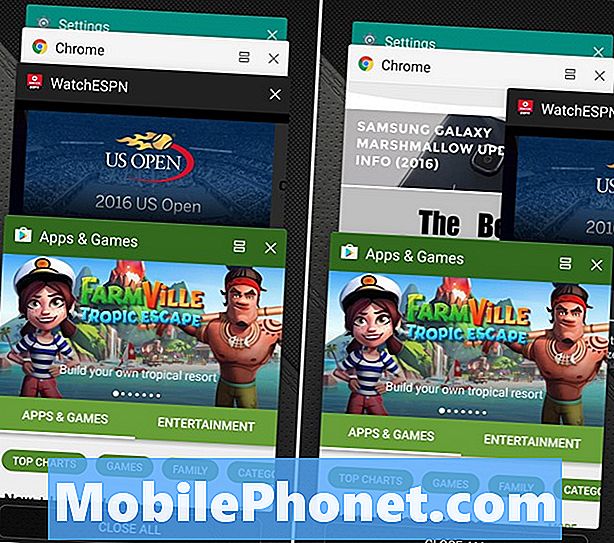
بعد النقر فوق زر التطبيقات الحديثة ، سيكون هناك عرض بطاقة بنمط Rolodex لجميع التطبيقات قيد التشغيل حاليًا ، وكما ترون هناك زر "إغلاق الكل" الكبير في الأسفل. سوف نصل إلى هذا في لحظة.
ما عليك سوى تمرير إصبعك على كل صندوق لتمريره وإغلاق هذا التطبيق المحدد. انه من السهل. سيتعين على أي تقدم محفوظ أو موقع ويب إعادة تحميله في المرة القادمة التي تستخدم فيها هذا التطبيق ، أو حتى البدء من جديد ، والذي قد يستخدم بطارية أكثر من التي توفرها بالفعل. تُظهر الصورة أعلاه القائمة ، وأنا أقوم بمسح تطبيق في لقطة الشاشة الصحيحة. قم بالشيء ذاته وقمت بإغلاق التطبيقات بنجاح في الملاحظة 7.
قراءة: كيفية تسريع غالاكسي ملاحظة 7 في ثوان
لقد ذكرنا سابقًا النقر فوق الزر "إغلاق الكل" ، وأنها ليست فكرة جيدة. إليكم السبب. نوصي المستخدمين بترك أشياء مثل الهاتف أو الرسائل أو حتى المتصفح هنا ، خاصةً إذا كنت تستخدمها كثيرًا. يعني مسح تطبيق الرسائل النصية القصيرة فقط أنه سيحتاج إلى إعادة التشغيل في المرة التالية التي تحصل فيها على رسالة تهدر البطارية. تنطبق هذه القاعدة نفسها على جميع التطبيقات ، لذلك أغلق فقط التطبيقات التي لم تعد هناك حاجة إليها في الوقت الحالي ، ودع النظام يدير كل شيء. قد تفرض بعض التطبيقات مثل الألعاب وخرائط Google وغيرها المزيد من الضرائب ، ويمكنك إغلاقها إذا كنت تريد ذلك.
يؤدي ضرب "إغلاق الكل" إلى إغلاق جميع التطبيقات المفتوحة أو قيد التشغيل أو التطبيقات التي تنتظر إعادة فتحها تمامًا. هذا يعني أنه سيتم فقد مواقع الويب ، وسيتم محو النص ، ومقطع الفيديو الذي تم تشغيله على YouTube والمزيد. لا حرج في ذلك بصرف النظر عن ما ذكرنا أعلاه ، لذلك فقط القيام بذلك في أوقات محددة. مثل قبل النوم ، في العمل ، أو عندما لا تكون هناك حاجة للهاتف في المستقبل المنظور. وإلا فسيتعين على النظام إعادة فتحه مرة أخرى.
بعد كل هذا ، اسحب أي تطبيقات لم تعد بحاجة إليها في Galaxy Note 7 واحفظ الأداء في أفضل حالاته. أثناء وجودك هنا ، راجع دليلنا المرتبط بالأعلى لجعل هاتفك أسرع. ترقبوا المزيد 7 ملاحظة كيفية التغطية.


